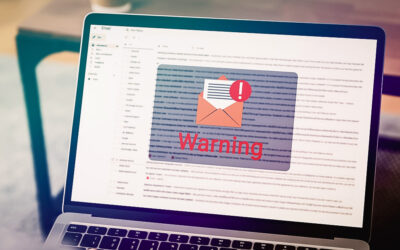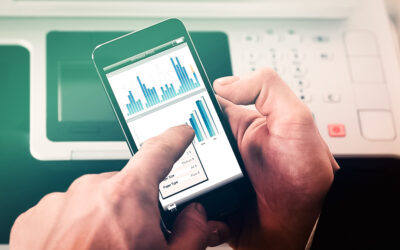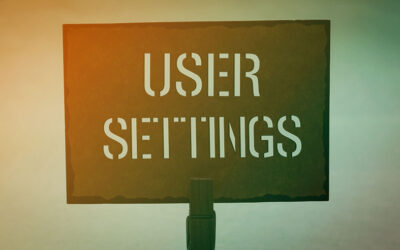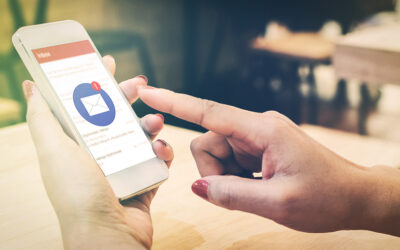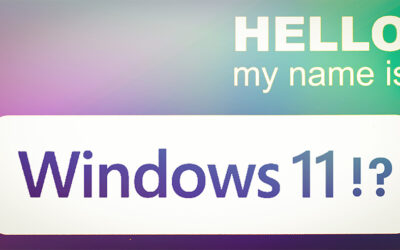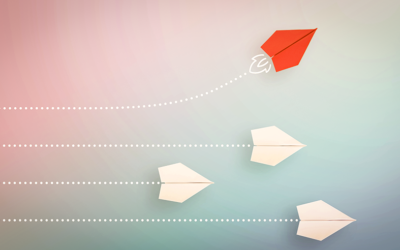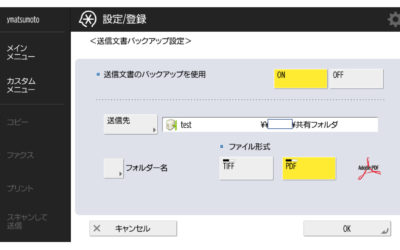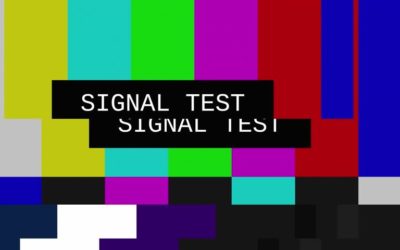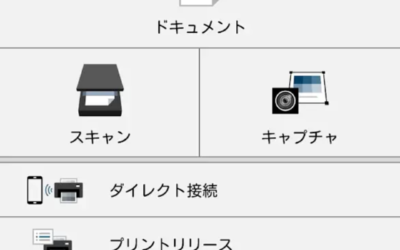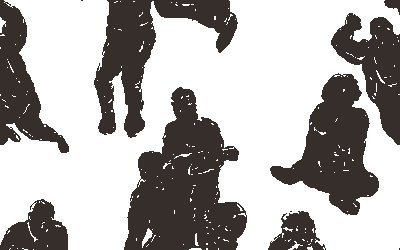複数ページを1枚に並べて印刷!少ない用紙枚数で用紙を節約する方法
皆様こんにちは!今回はアシスタントがブログを発信させて頂きます。
今年は暖冬とはいえ、毎日厳しい寒さが続いています。
そんな中、今年もインフルエンザが猛威をふるっておりますので、お身体にはくれぐれも気を付けてお過ごし下さい。
さて、今回はキヤノン複合機(IR-ADV Cシリーズ)のコピー機能をご紹介したいと思います。
原稿を1ページにまとめる(ページ集約)
数ページの原稿を1枚の用紙の同じ面に並べることができます。もとのページ数よりも少ない用紙枚数でコピーできるので、用紙を節約することができます。
1.原稿をセットする
2.<コピー>を押す
3.コピーの基本画面で<その他の機能>を押す
4.<ページ集約>を押す
5.ページの並べかたを選び、原稿サイズとコピーする用紙サイズを選ぶ
- 用紙の片面に何ページ集約するかを選びます。並べる順番を変更することもできます。
- 用紙の両面に集約する場合や、両面原稿を片面だけに集約する場合は、<両面設定>を押します。
- <原稿サイズ>の<変更>を押して原稿サイズを、<用紙サイズ>の<変更>を押してコピーする用紙サイズを選びます。
6.<OK> → <閉じる>を押す
7.スタートを押す → コピーが始まります。
〇ご注意
- 原稿は必ず同じサイズを使用してください。
〇MEMO
- <ページ集約>を設定すると、自動的に<移動>が<センター>に設定されます。
今回ご紹介した機能をまだ使われていない方は是非お試し下さい。
複合機に関するお困りごと等もございましたら、何なりとお申し付け下さい(^^)